OTOBO / Znuny - Autenticación OAuth2 POP3 e IMAP
OTOBO ahora también admite la autenticación a través de OAuth2 / OpenID Connect para POP3 e IMAP, lo que permite un método de autenticación seguro y moderno. Después de la instalación del paquete * *MailAccount-OAuth2**, puede utilizar este método de autenticación, lo cual es especialmente recomendable al utilizar servicios de correo electrónico basados en la nube como Microsoft Azure.
Pasos de Configuración de Azure
- Visita el Portal de Azure para iniciar la configuración de tu Azure Active Directory.
- Agrega una nueva aplicación empresarial y crea tu propia aplicación.
- Asigna un nombre a tu aplicación y configúrala según tus requisitos.
- El usuario de la buzón debe ser asignado a la aplicación. Anota el ID de la aplicación para su uso posterior en OTOBO.
- Determina el ID del tenant de tu dominio, que también es necesario para la configuración en OTOBO.
- Crea una nueva aplicación en el registro de aplicaciones para completar el proceso de autenticación.
Al integrar estándares de autenticación modernos como OAuth2 en OTOBO, mejoras la seguridad y la flexibilidad de tu comunicación por correo electrónico. Además, la estructura clara de la gestión de cuentas de correo electrónico en OTOBO facilita una configuración eficiente y fácil de usar de tus ajustes de correo electrónico para optimizar tu soporte al cliente y la comunicación interna.
Autenticación OAuth2 para POP3 e IMAP en OTOBO
OTOBO permite una autenticación OAuth2 de alta seguridad para cuentas de correo electrónico POP3 e IMAP a través de la integración con Microsoft Azure, lo que representa una mejora significativa en la seguridad y eficiencia de la comunicación por correo electrónico.
La configuración de la autenticación OAuth2 implica varios pasos en la consola de Azure y la configuración del sistema OTOBO.
Pasos para Configurar Azure para Autenticación OAuth2
URL de Redirección y Secreto de Cliente
Crea una URL de redirección de tipo Web para tu aplicación. La URL de redirección debe incluir la dirección de tu sistema OTOBO, seguida de "/otobo/index.pl?Action=AdminMailAccount".
Paso de Azure para crear la URL de redirección [1] texthttps://<Dirección-OTOBO>/otobo/index.pl?Action=AdminMailAccountAdemás, crea un secreto de cliente y anota su valor, ya que se necesitará más adelante en OTOBO.
Permisos de API
Agrega los permisos de API necesarios para
IMAP.AccessAsUser.AllyPOP.AccessAsUser.All. Esto otorga a OTOBO los derechos necesarios para acceder a tus cuentas de correo electrónico.
Configuración OAuth2 de OTOBO
Después de completar la configuración de Azure, es necesario aplicar los ajustes en OTOBO:
Activación del Perfil OAuth2
En la interfaz de administración de OTOBO, navega a la Configuración del Sistema y activa el perfil
OAuth2::MailAccount::Profiles###Custom1.Ingreso del ID de Aplicación y el Secreto de Cliente
Ingresa el ID de aplicación/cliente y el secreto de cliente anotados previamente en los campos correspondientes.
Ajuste del Proveedor OAuth2
En la configuración
OAuth2::MailAccount::Providers###MicrosoftAzure, reemplaza el marcador de posición common con tu TenantID.Una vez realizadas estas configuraciones, puedes seleccionar el perfil OAuth2 para tus cuentas de correo electrónico en OTOBO para completar la autenticación.
En resumen, la autenticación OAuth2 y el uso de filtros Postmaster mejoran significativamente la seguridad y la eficiencia del procesamiento de correo electrónico en OTOBO. Con estas funciones, OTOBO ofrece una plataforma potente para optimizar la comunicación con clientes y dentro del equipo.

![Configuración de Azure para OTOBO [1]](https://softoft.sirv.com/Images/otobo/docs/oauth2-001)
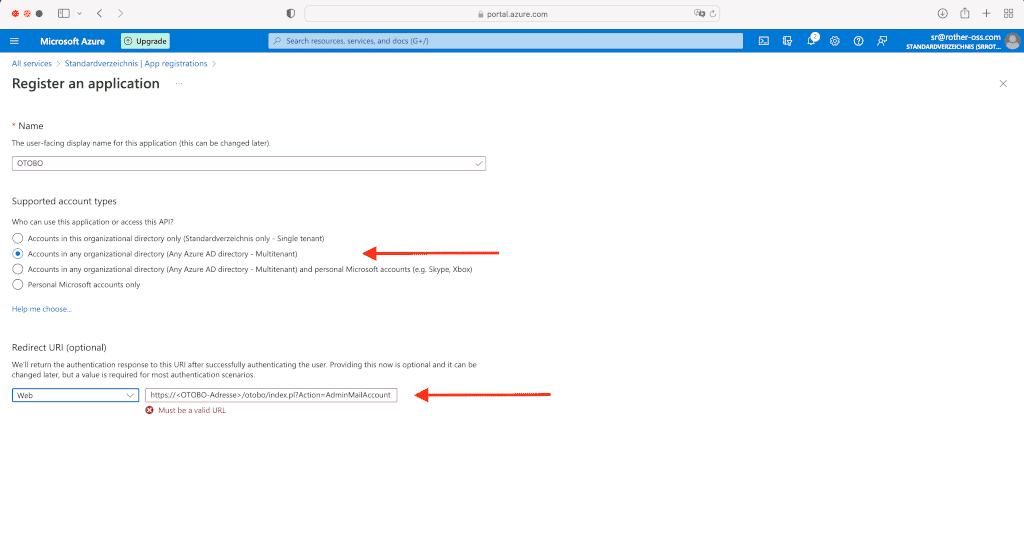
![Crear secreto de cliente en Azure [1]](https://softoft.sirv.com/Images/otobo/docs/oauth2-009)
![Agregar permisos de API [1]](https://softoft.sirv.com/Images/otobo/docs/oauth2-010)
![Configuración OAuth2 en OTOBO [1]](https://softoft.sirv.com/Images/otobo/docs/oauth2-012)
![Ajustar proveedor OAuth2 [1]](https://softoft.sirv.com/Images/otobo/docs/oauth2-013)
![Ajustar cuenta de correo PostMaster en OTOBO [1]](https://softoft.sirv.com/Images/otobo/docs/oauth2-014)